Mit dem Werkzeug Öffnen können Sie auf der 3DEXPERIENCE Platform gespeicherte Modelle öffnen.
Sie können die folgenden Dateien über
Öffnen öffnen:
- Physische Produkte (.SLDPRT, .SLDASM)
- Zeichendarstellungen (.SLDDRW)
Siehe
About CAD Family Object in der Dassault Systèmes Benutzerhilfe.
So öffnen Sie Modelle auf der 3DEXPERIENCE Platform:
-
Wählen Sie eine der folgenden Optionen aus:
- Klicken Sie auf Öffnen
 (Standard-Symbolleiste).
(Standard-Symbolleiste).
- Klicken Sie auf .
- Klicken Sie im Dialogfeld Willkommen bei SOLIDWORKS auf Öffnen.
-
Wenn das standardmäßige SOLIDWORKS Dialogfeld Öffnen angezeigt wird, klicken Sie auf Unter 3DEXPERIENCE öffnen, um Dateien von der 3DEXPERIENCE Platform aus zu öffnen.
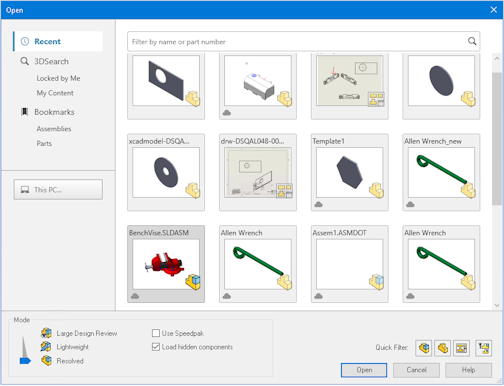
Im linken Fensterbereich befinden sich die Registerkarten
Zuletzt verwendet,
3DSearch,
Lesezeichen und
Dieser PC. Auf der Registerkarte
Zuletzt verwendet werden die zuletzt verwendeten lokalen Dateien aufgelistet. Dort können Sie auch Ihre Suchergebnisse filtern. Um auf der
3DEXPERIENCE Platform mit
3DSearch nach weiteren Dateien zu suchen, klicken Sie unten in der Liste
Zuletzt verwendet auf
Mehr in 3DEXPERIENCE suchen.
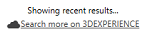
Um den Filter zu entfernen, klicken Sie neben
3DSearch auf
Filter löschen.
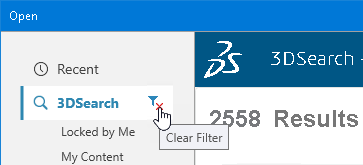
Sie können 3DSearch oder Lesezeichen verwenden, um Dateien oder Lesezeichen auf der Plattform zu suchen. Doppelklicken Sie auf ein Objekt, um es zu öffnen. Sie können auch mehrere Objekte auswählen und gleichzeitig öffnen. Um nach lokalen Dateien zu suchen, klicken Sie auf Dieser PC, um zum standardmäßigen SOLIDWORKS Dialogfeld Öffnen zurückzukehren.
-
Legen Sie die Optionen im angezeigten Dialogfeld fest und klicken Sie auf Öffnen.
Beim Öffnen von Dateien, die auf der 3DEXPERIENCE Platform gespeichert sind, lädt SOLIDWORKS Daten im Hintergrund herunter, wenn sich die Dateien nicht bereits in Ihrem lokalen Cache befinden. So können Sie schnell mit der Arbeit beginnen, während die restlichen Daten geladen werden. Wichtige Metadaten werden zuerst abgerufen, sodass Sie das Modell öffnen und mit ihm interagieren können.
Während des Herunterladens sind einige Aktionen vorübergehend nicht verfügbar, z. B. das Umschalten von Konfigurationen oder das manuelle Speichern. Wenn der Vorgang unterbrochen wird, fordert SOLIDWORKS Sie möglicherweise auf, die Dateien neu zu laden oder neu zu starten, um den Cache zu leeren.
Das Werkzeug
Von 3DEXPERIENCE öffnen ist nicht verfügbar, wenn sich SOLIDWORKS Connected im
Offline-Modus befindet oder wenn die Systemoption für
3DEXPERIENCE Integrationsdatenmanagement auf
SOLIDWORKS PDM oder ein anderes separat installiertes Datenmanagementsystem eingestellt ist.